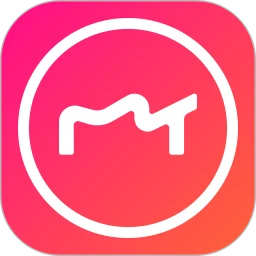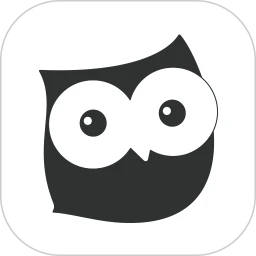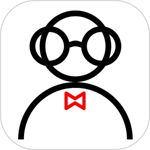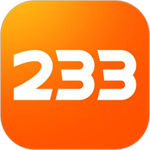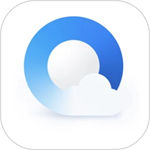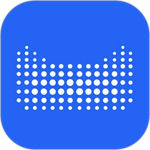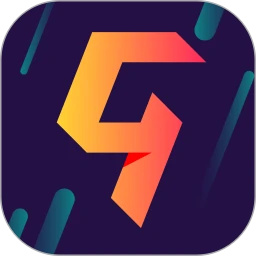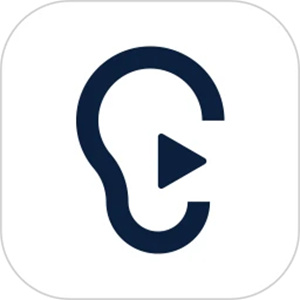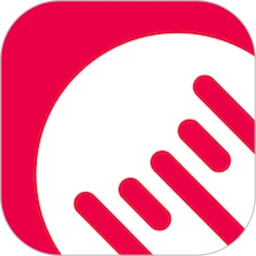QQ浏览器是由腾讯公司推出的一款手机浏览器软件,这款软件能够满足你的任何需求,不管是看小说还是看视频都能够在这里实现,并且它的浏览速度也非常快,让你无需等待立马就能够看到想看到的结果。软件采用了双核的引擎技术,满足各位用户在不同网页环境下的使用需求。相信大家在使用这款软件的时候都会看到许多广告,但如果我们开启广告过滤功能的话,那么弹出来的广告会相对的减少一些,但是还有很多小伙伴都不知道怎么开启广告过滤功能,接下来我给大家带来了开启广告过滤功能的具体操作教程,感兴趣的小伙伴一起来看看吧!
QQ浏览器怎么开启广告过滤功能
1、首先在qq浏览器主界面点击底栏的“我的”。
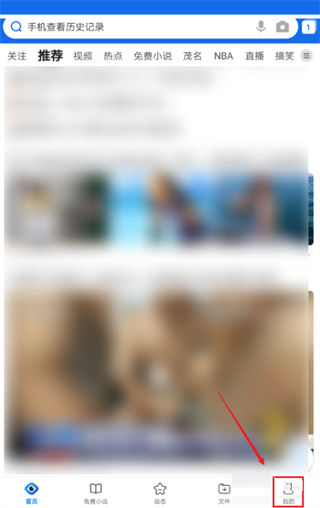
2、然后在我的界面点击右上角的“设置”图标。
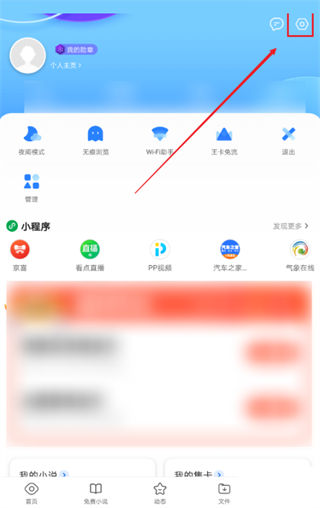
3、接着在设置界面点击打开“广告过滤”。
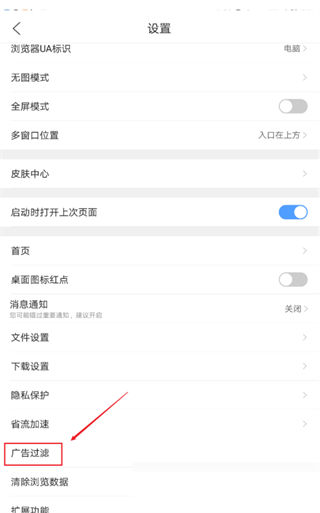
4、最后在广告过滤界面将“广告过滤”的开关按钮打开即可。
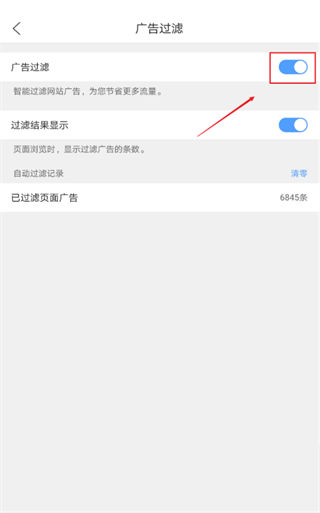
以上就是QQ浏览器怎么开启广告过滤功能的全部内容了,希望能够帮助到大家!